Er du træt af den konstante organisering af din hverdag og ønsker hjælp? Med Geminihar du envirtuel assistent ved din side, der hjælper dig både med at skrive E-mailsamt planlægning af møder. Denne vejledning viser dig, hvordan du effektivt kan bruge de mange funktioner fra Gemini i Gmail og Google Kalender. Lad os dykke direkte ind!
Vigtigste indsigter
- Gemini kan generere E-mails, formulere svar og indtaste aftaler i din kalender.
- Integrationen af Gemini i Gmail muliggør en tidsbesparende kommunikation.
- Funktionen til at overføre aftaler til Google Kalender er især nyttig for travle personer.
- Gemini tilbyder i øjeblikket udvidede funktioner kun i den betalte version.
Trin-for-trin vejledning
1. Skrive E-mail med Gemini
Hvis du ønsker at oprette en ny E-mail, kan du spørge Gemini specifikt om dit emne. For eksempel ved at skrive: "Opret en E-mail, hvor jeg opsiger Mcfit." Du vil finde ud af, at du derefter automatisk får genereret en E-mail.
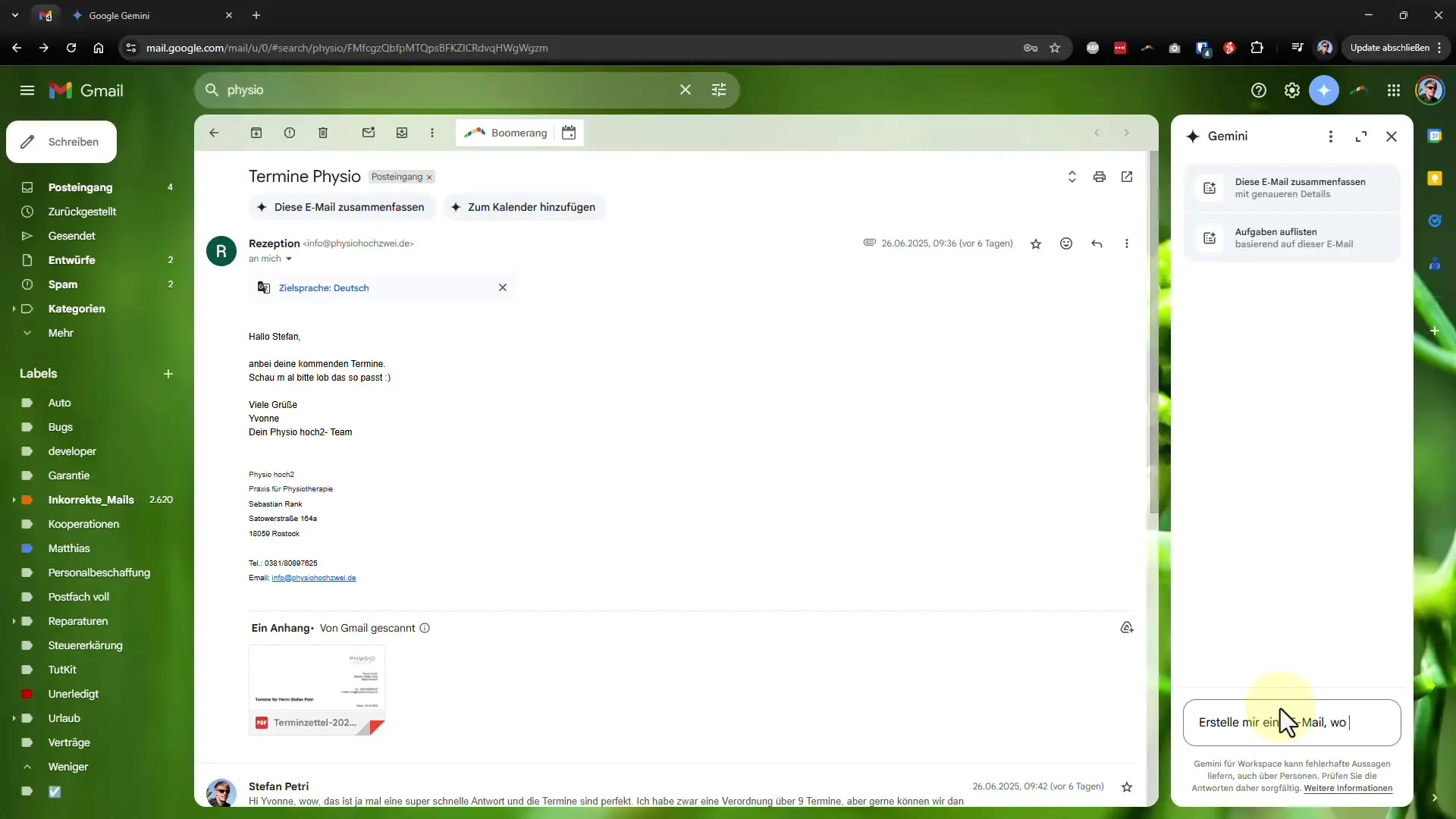
Nu kan du indsætte teksten direkte i din E-mail eller kopiere teksten og indsætte den i en ny E-mail. Du får også forslag til emnet, selvom det nogle gange ikke indsættes det rette sted.
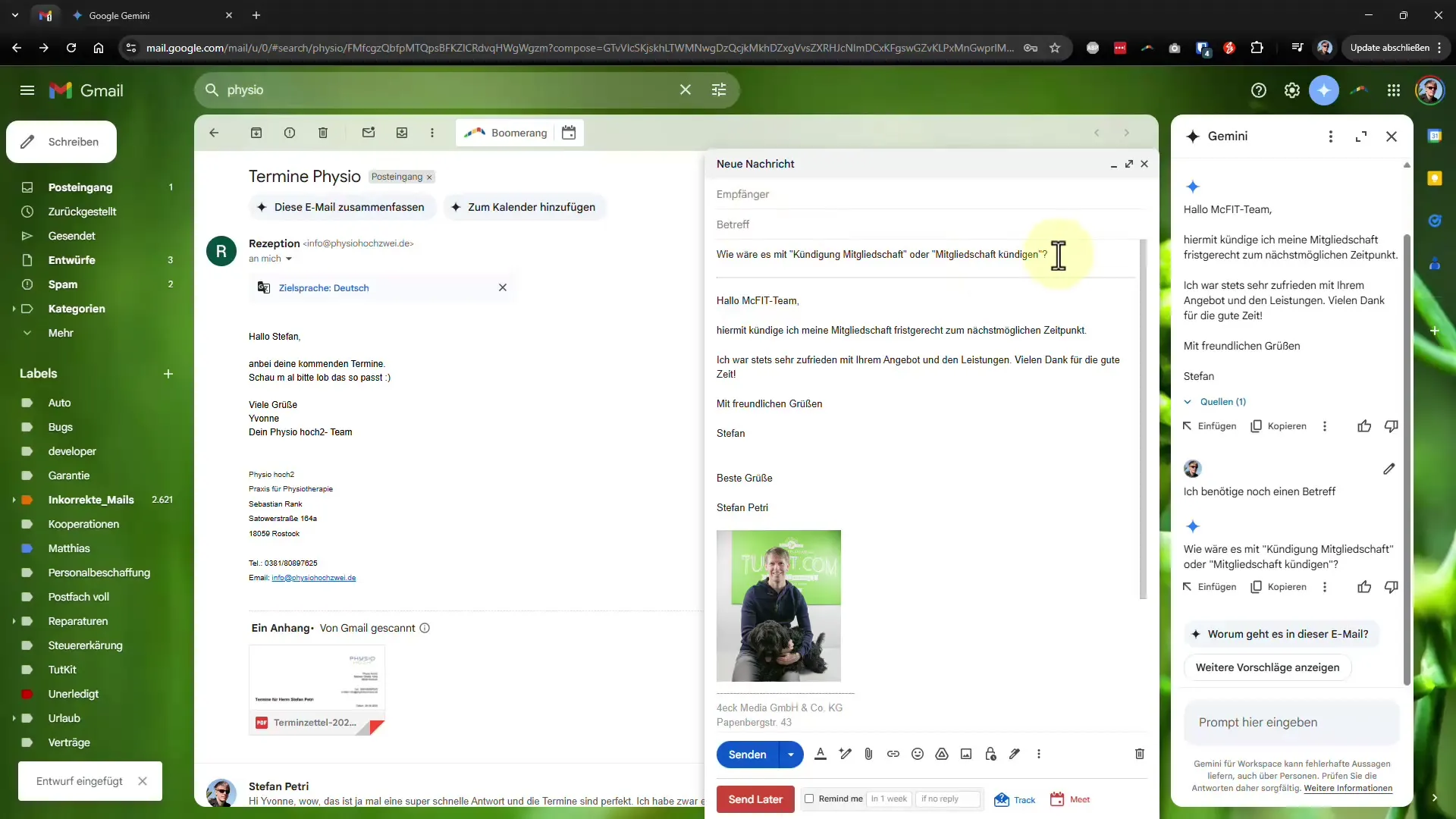
Denne funktion aflaster dig for meget arbejde og er ideel til formelle forespørgsler.
2. Formulere venlige svar
En af de nyttigste funktioner i Gemini er den enkle formulering af svar på indkomne E-mails. Du kan skrive et svar på en E-mail, hvor du f.eks. bekræfter en aftale. Her klikker du på "Svar" og indtaster direkte din besked, som f.eks. "Jeg takker for bekræftelsen. Jeg ser frem til aftalerne!".
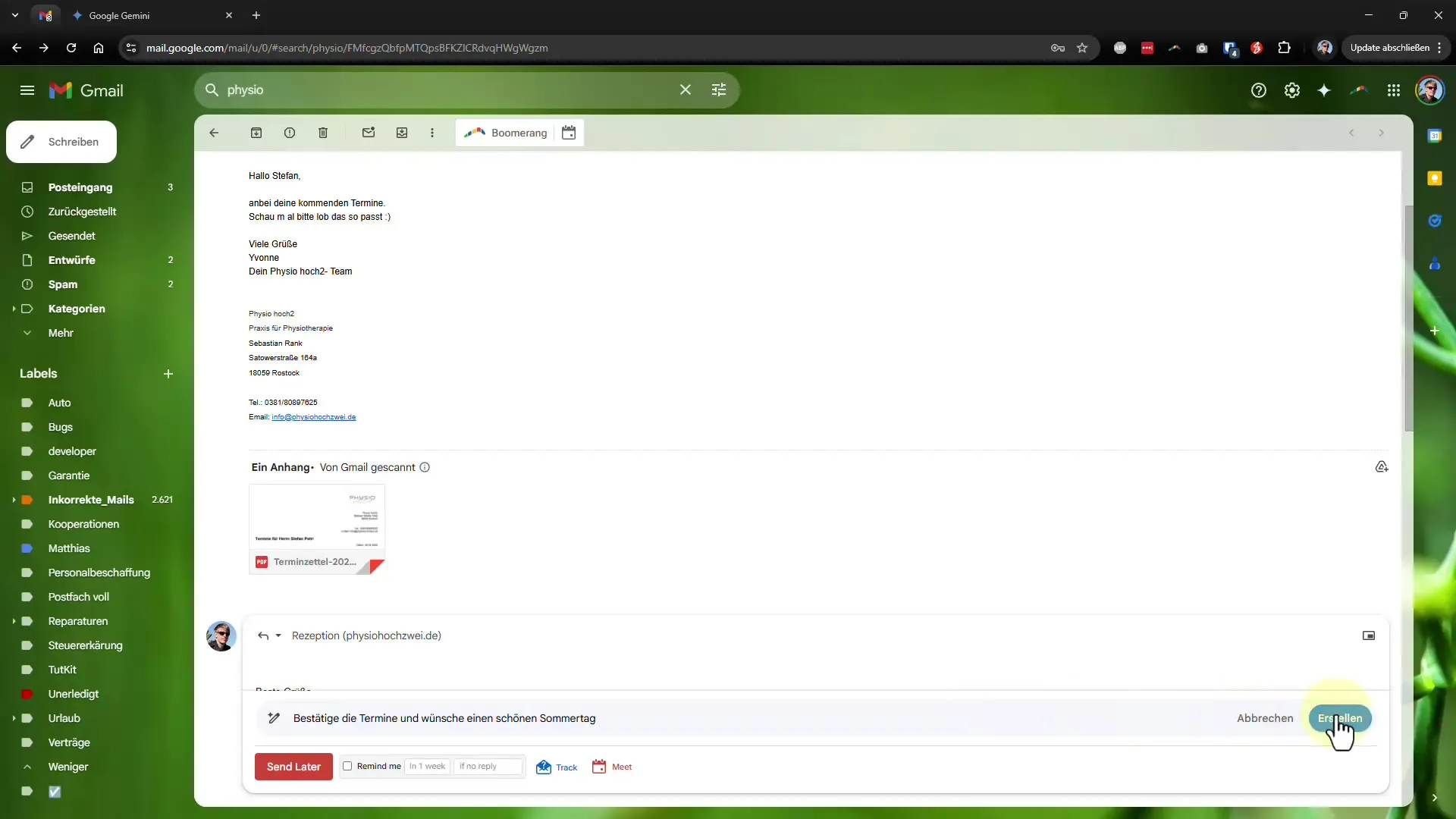
Gemini genkender ikke kun afsenderens navn, men kan også inddrage hele E-mail-korrespondancen for at give kontekstafhængige svar.
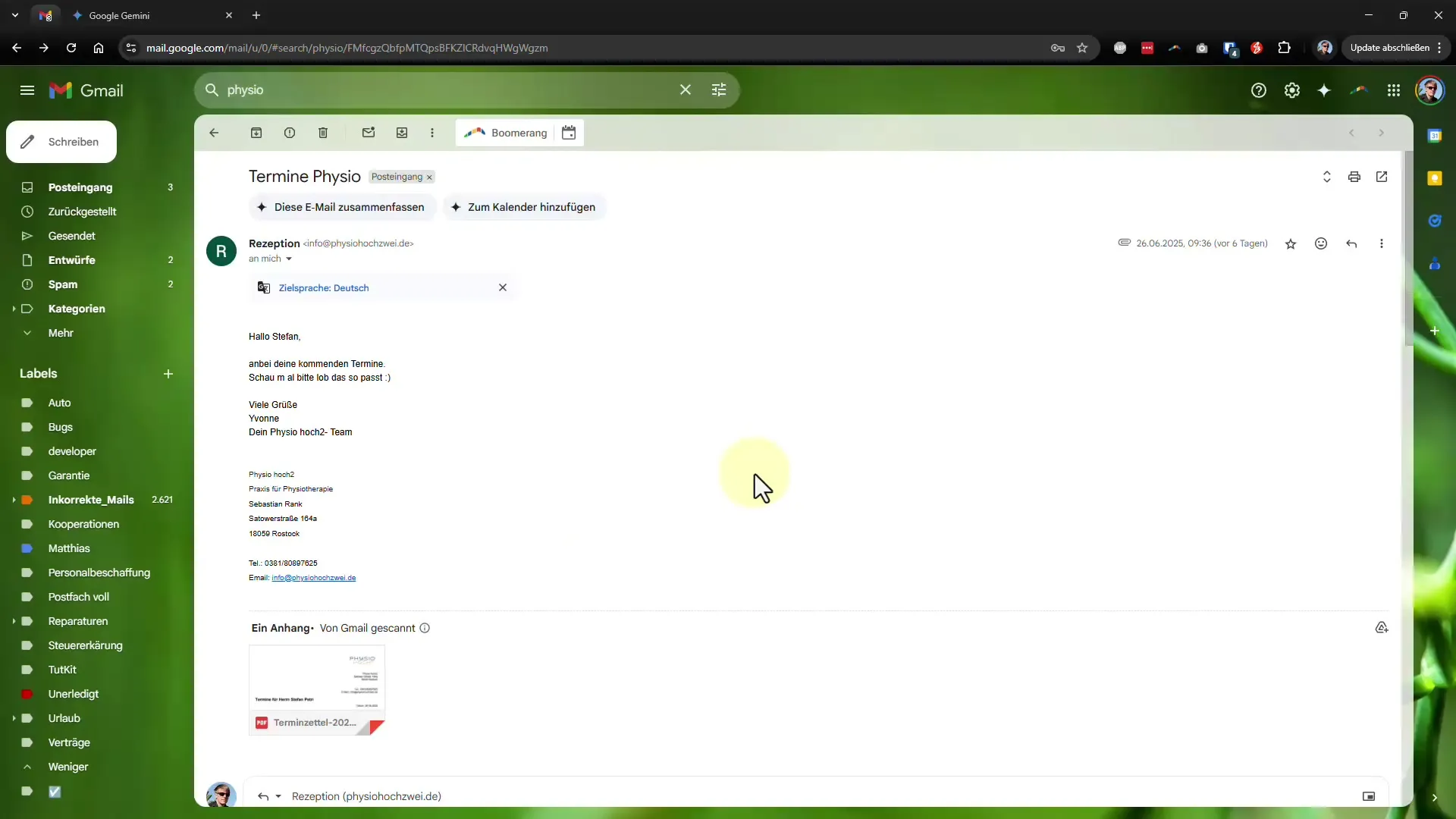
Hvis du ikke kan lide det genererede svar, kan du nemt tilpasse det eller få formuleret et nyt svar ved at stille specifikke ønsker til Gemini.
3. Indtaste aftaler i kalenderen
Hvis du har flere aftaler, der skal indtastes i din Google Kalender, kan du spørge Gemini direkte: "Indsæt alle aftaler i min kalender." Gemini analyserer E-mailen og foreslår at indtaste alle relevante aftaler i din kalender.
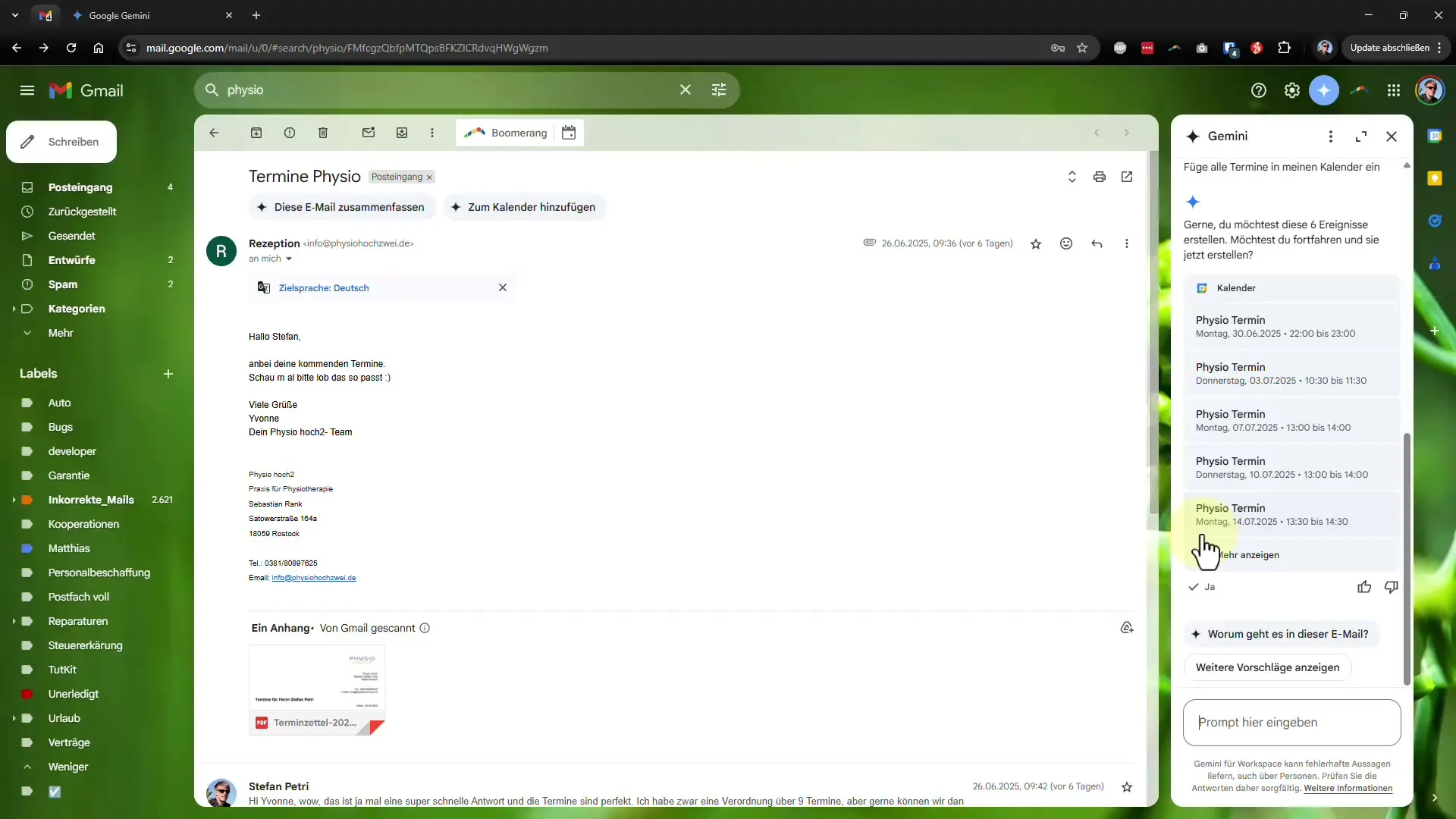
Dette er især nyttigt, hvis du har mange aftaler og ikke ønsker at indtaste dem enkeltvis i systemet.
4. Oprette dokumenter i Google Docs
Gemini kan også hjælpe dig med at oprette dokumenter i Google Docs. Du kan blot angive, hvad du har brug for, som f.eks.: "Opret et dokument om planen for introduktionen af en ny kaffedrik."
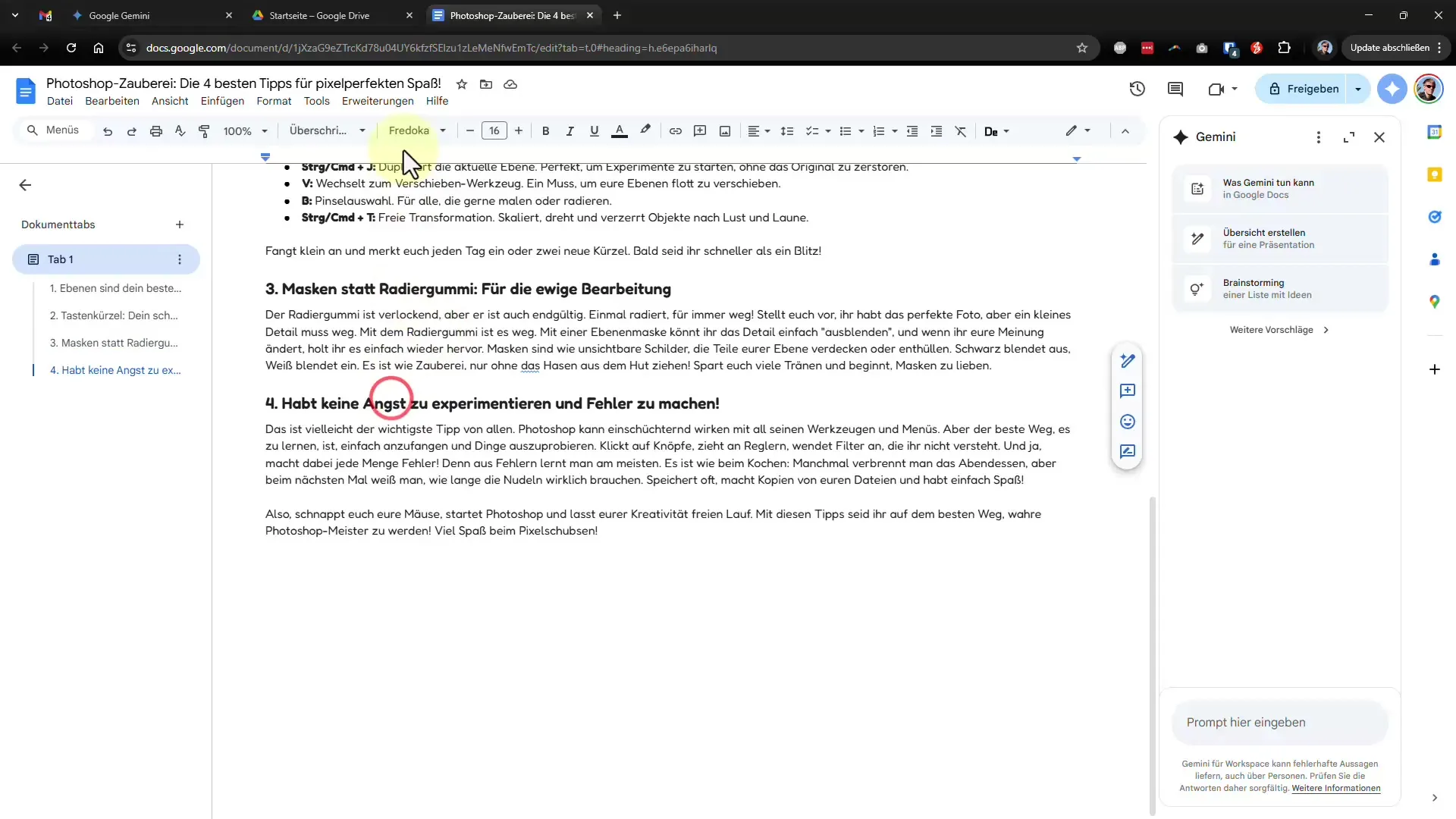
Gemini genererer ikke kun teksten, men tilføjer også passende grafik, hvilket i høj grad letter dit arbejde.
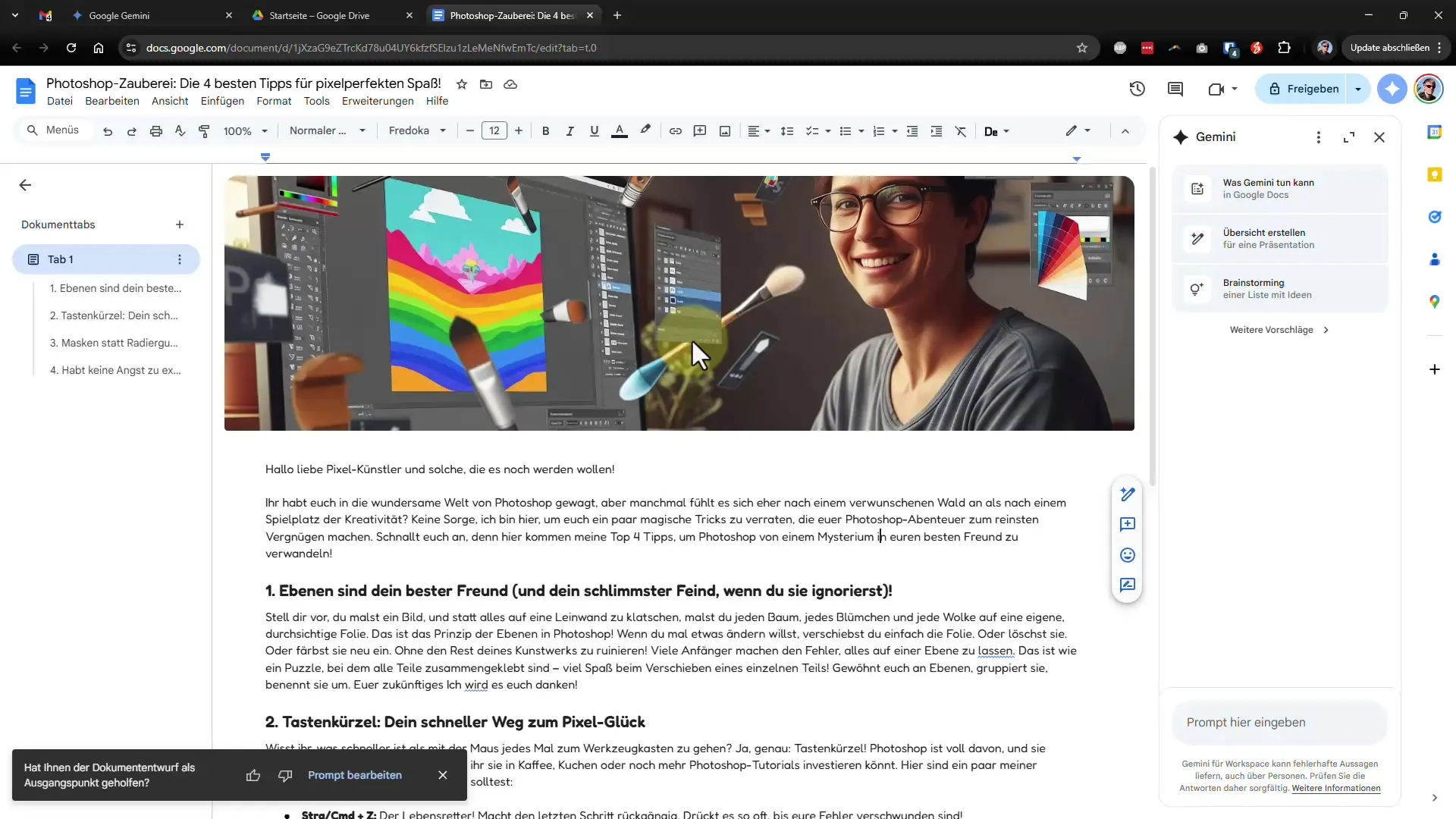
5. Oprette formler i Google Sheets
I Google Sheets kan du også bruge Gemini til at oprette formler. Få for eksempel udskrevet en formel for gennemsnittet af cellerne 10 til 15. Gemini klarer dette hurtigt for dig, og du behøver ikke selv at finde eller indtaste formlen.
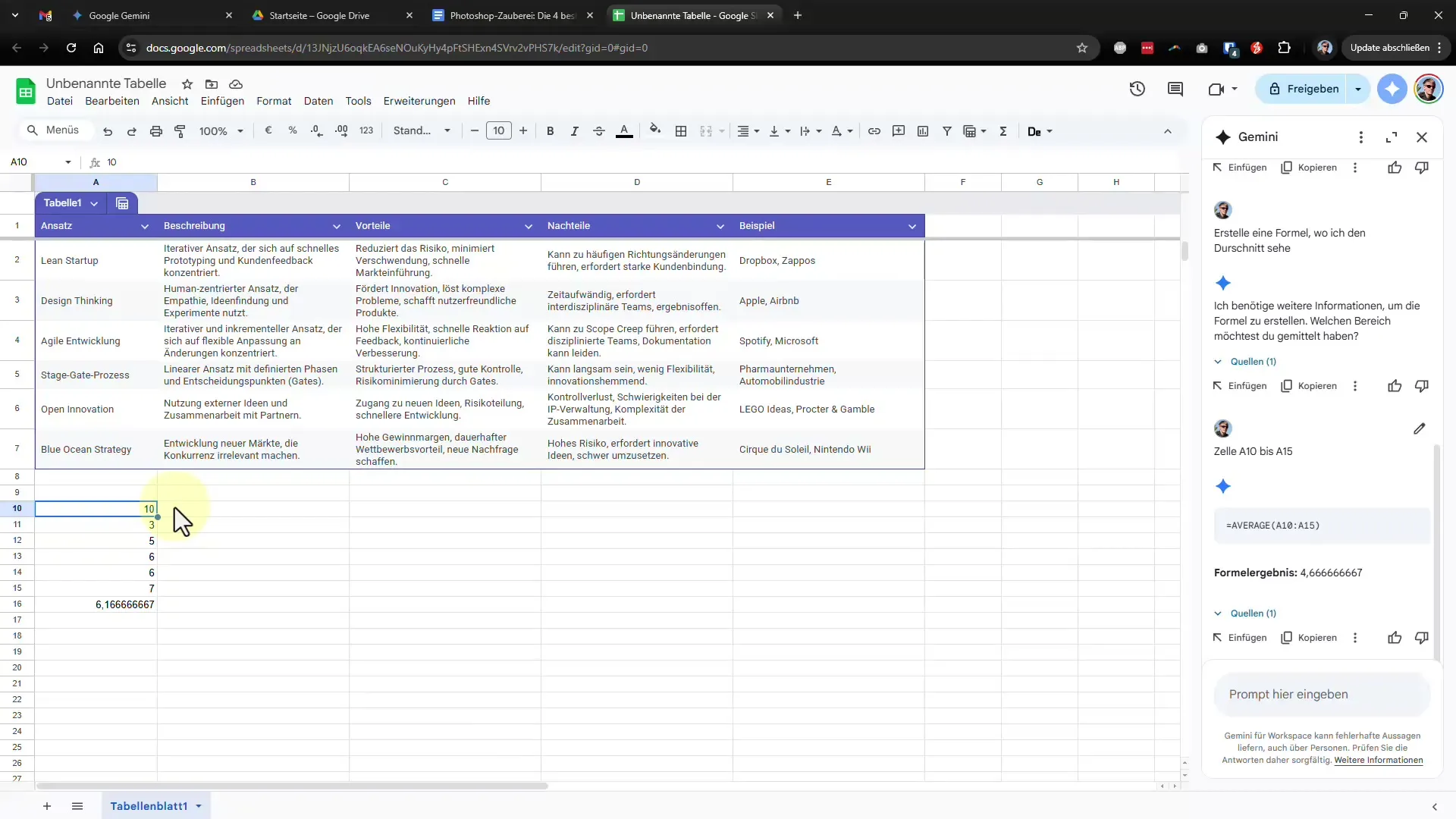
Med denne funktion kan du spare tid og fokusere på vigtigere opgaver.
Opsummering – Gemini Crashkurs: E-Mails, Kalender & Mere – Din kontorassistent!
Med de mange funktioner i Gemini i Gmail og Google Kalender kan du gøre dit erhvervsliv og personlige liv meget mere effektivt. Uanset om det er ved E-mail-skrivning, indtastning af mål i din kalender eller oprettelse af dokumenter – Gemini støtter dig på mange områder og overtager tidskrævende opgaver.
FAQ
Hvilke funktioner tilbyder Gemini i Gmail?Gemini kan generere E-mails, formulere svar og indtaste aftaler.
Hvordan fungerer integrationen med Google Kalender?Du kan bede Gemini om at indtaste alle relevante aftaler fra en E-mail i din kalender.
Er alle funktioner fra Gemini gratis tilgængelige?Nogle udvidede funktioner er kun tilgængelige i den betalte version.
Kan jeg bruge Gemini i Google Docs?Ja, Gemini kan hjælpe dig med at oprette dokumenter og give tekstforslag i Google Docs.
Hvor hurtigt kan Gemini behandle informationer?Gemini arbejder normalt i realtid og leverer hurtige svar og løsninger.


